触摸屏程序下载实验报告
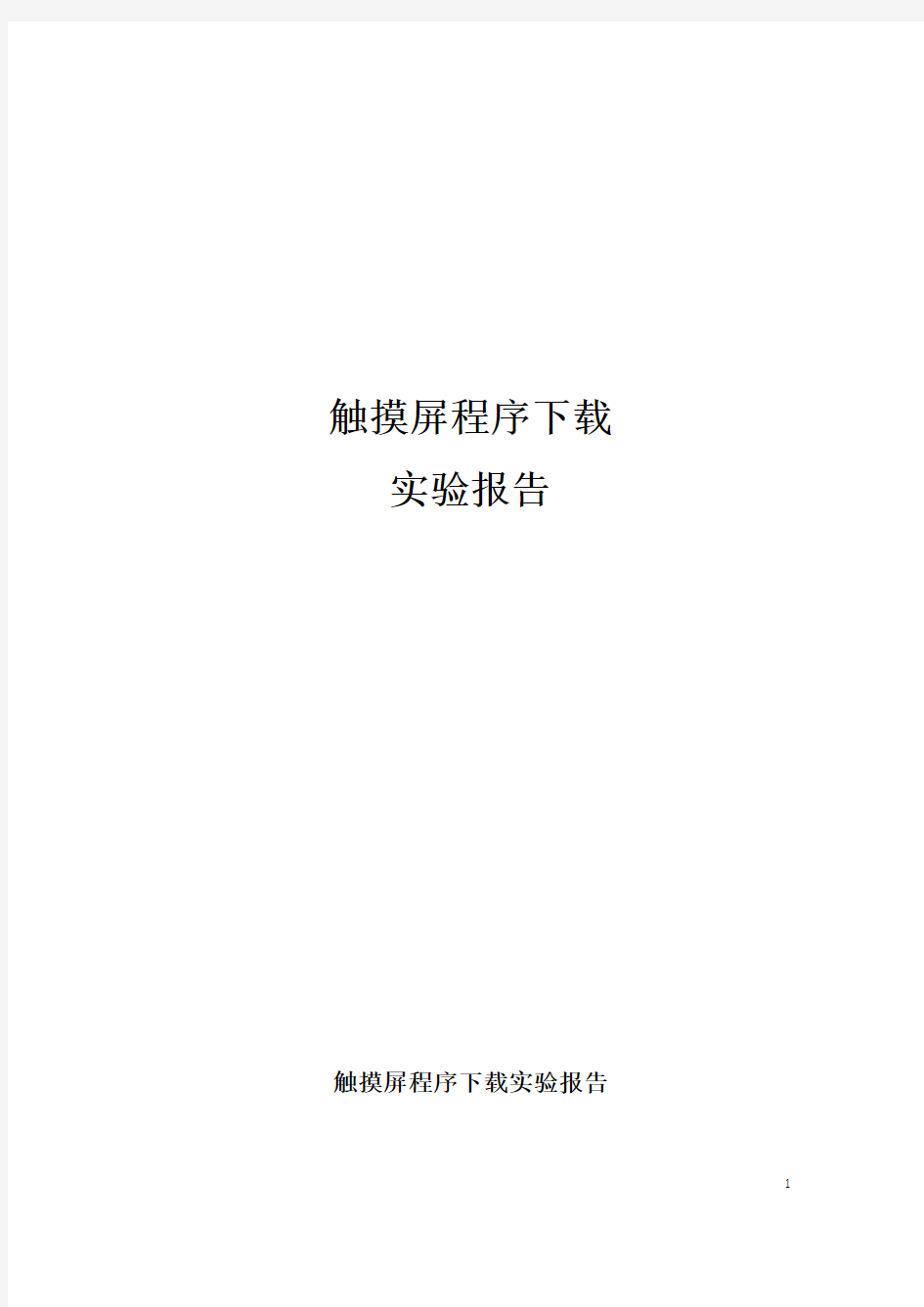

触摸屏程序下载实验报告
触摸屏程序下载实验报告
目录
一、实验背景 (2)
二、实验设备 (3)
2.1硬件 (3)
2.2软件 (3)
三、实验目的 (3)
四、实验模型 (3)
五、实验过程 (3)
5.1通过USB编程电缆下载触摸屏程序 (3)
5.2 通过以太网下载触摸屏程序 (4)
5.3通过U盘下载触摸屏程序 (5)
六、实验结果 (6)
七、实际案例 (6)
一、实验背景
如何下载触摸屏程序,是热线中客户经常咨询的问题。为了方便与客户的沟通,提高工作效率,将下载触摸屏程序做如下归纳。
二、实验设备
2.1硬件
触摸屏XBTGT5340一台;
CF卡 XBTZGM256 一块;
电源模块ABL2REM24045 一台;
电脑与触摸屏的编程电缆 XBTZG935一根;
网线一根
平口小螺丝刀一支,剥线钳一支,电线若干。
2.2软件
VIJEO-DESINGER V6.0,
触摸屏程序
USB编程电缆的驱动
三、实验目的
?通过USB编程电缆下载触摸屏程序;
?通过以太网下载触摸屏程序;
?通过U盘下载触摸屏程序;
四、实验模型
无
五、实验过程
5.1通过USB编程电缆下载触摸屏程序
首先电脑与XBTGT5340的编程电缆是XBTZG935,使用这根编程电缆需要安装它的驱动。其次在软件的导航窗口中点击目标,在属性栏里将下载选择为USB。最后在导航窗口里右键点击目标,选择下载至USB 。下载时设备提示下载至目标机器。下载成功。
5.2 通过以太网下载触摸屏程序
首先给电脑分配一个IP地址,本例中电脑的IP地址是10.10.151.2.其次为触摸屏分配一个与电脑在同一网段的IP地址。方法如下:进入触摸屏的系统菜单(进入系统菜单的具体步骤请见第七部分)将触摸屏的IP地址设置为10.10.151.113。然后在软件的导航窗口下点击目标,在属性栏里将下载选择为以太网。在目标IP地址中输入触摸屏的IP地址10.10.151.113。保存,编译,生成。右键点击目标选择下载至以太网。下载时设备提示请不要关闭电源。下载成功。
5.3通过U盘下载触摸屏程序
在软件的导航窗口下点击目标,在属性栏里将下载选择为系统文件,在路径里选择U盘地址。点击目标选择下载至系统文件。程序下载到U盘后,将U盘退出。插入触摸屏中,触摸屏将自动提示需要从USB驱动中安装新工程?点击是,系统重启。下载成功。
六、实验结果
通过以上方法均可以将程序下载到触摸屏中去。
七、实际案例
?进入系统菜单有以下几种方法:
a)在工具栏中选择开关(S),将该开关属性设置为系统,并选择“配置”
b)在启动设备的10秒钟内,点击屏幕左上角
c)对于XBTGT2000或更高级别,在一秒钟内顺序按压屏幕的左上角、右下角。或者
右上角、左下角
d)对于XBTG以及XBTGT1000系列,同时按下右上角,左下角,右下角
e)点击target选择属性,在“进入配置菜单”中选择进入的方式
?使用U盘下载程序时,U盘必须是FAT32格式,但即便如此,也不是所有格式为FAT32
的U盘都能被触摸屏所识别。
可以参考Vijeo-Designer 软件帮助中25.6下载工程的相关信息
